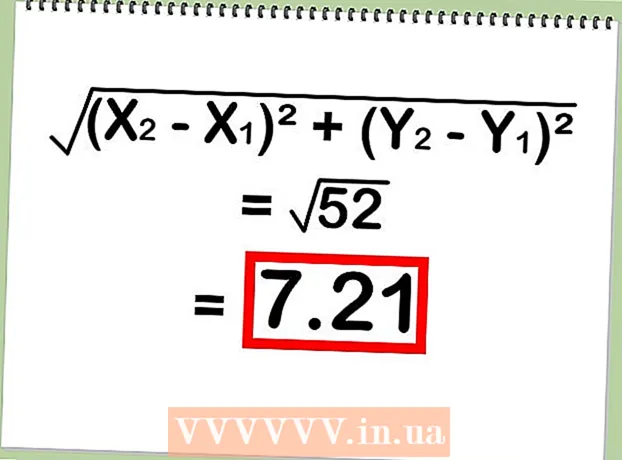Autor:
Florence Bailey
Dátum Stvorenia:
28 Pochod 2021
Dátum Aktualizácie:
27 V Júni 2024

Obsah
V tomto článku vám ukážeme, ako pripojiť fotografiu k e -mailu v Gmaile. To sa dá urobiť na mobilnom zariadení a počítači. Majte na pamäti, že Gmail obmedzuje veľkosť prílohy na 25 megabajtov.
Kroky
Metóda 1 z 2: Na mobilnom zariadení
 1 Spustite aplikáciu Gmail. Kliknite na červenú ikonu M. Ak ste už prihlásení na mobilnom zariadení, otvorí sa vaša doručená pošta.
1 Spustite aplikáciu Gmail. Kliknite na červenú ikonu M. Ak ste už prihlásení na mobilnom zariadení, otvorí sa vaša doručená pošta. - Ak ešte nie ste prihlásení, zadajte svoju e -mailovú adresu a heslo do Gmailu.
 2 Kliknite na ikonu ceruzky. Nájdete ho v pravom dolnom rohu obrazovky. Otvorí sa okno „Nová správa“.
2 Kliknite na ikonu ceruzky. Nájdete ho v pravom dolnom rohu obrazovky. Otvorí sa okno „Nová správa“.  3 Zadajte text listu. Do poľa „Komu“ zadajte adresu príjemcu, do poľa „Predmet“ (voliteľné) zadajte predmet e -mailu a potom zadajte text správy do poľa „Napísať list“.
3 Zadajte text listu. Do poľa „Komu“ zadajte adresu príjemcu, do poľa „Predmet“ (voliteľné) zadajte predmet e -mailu a potom zadajte text správy do poľa „Napísať list“.  4 Kliknite na ikonu kancelárskej spinky. Nachádza sa v pravom hornom rohu obrazovky.
4 Kliknite na ikonu kancelárskej spinky. Nachádza sa v pravom hornom rohu obrazovky.  5 Vyberte fotografiu. Kliknite na fotografiu v jednom z albumov v spodnej časti obrazovky. Fotografiu môžete tiež vybrať stlačením a podržaním a následným stlačením ďalších fotografií ich vyberte.
5 Vyberte fotografiu. Kliknite na fotografiu v jednom z albumov v spodnej časti obrazovky. Fotografiu môžete tiež vybrať stlačením a podržaním a následným stlačením ďalších fotografií ich vyberte. - Ak chcete pripojiť niekoľko fotografií naraz, kliknite na položku „Vložiť“ v pravom hornom rohu obrazovky.
 6 Klepnite na ikonu Odoslať. Vyzerá ako papierové lietadlo a nachádza sa v pravom hornom rohu obrazovky. Príjemcovi bude odoslaný list s priloženými fotografiami.
6 Klepnite na ikonu Odoslať. Vyzerá ako papierové lietadlo a nachádza sa v pravom hornom rohu obrazovky. Príjemcovi bude odoslaný list s priloženými fotografiami.
Metóda 2 z 2: Na počítači
 1 Otvorte webovú stránku Gmail. Choď na adresu https://www.gmail.com/ vo webovom prehliadači. Ak ste už prihlásení do svojho účtu, otvorí sa vaša doručená pošta v Gmaile.
1 Otvorte webovú stránku Gmail. Choď na adresu https://www.gmail.com/ vo webovom prehliadači. Ak ste už prihlásení do svojho účtu, otvorí sa vaša doručená pošta v Gmaile. - Ak ešte nie ste prihlásení, kliknite na „Prihlásiť sa“ a zadajte svoju e -mailovú adresu a heslo.
 2 Kliknite na Napíšte správu. Toto tlačidlo sa nachádza na ľavej strane vašej doručenej pošty v časti Gmail. Vpravo sa otvorí okno „Nová správa“.
2 Kliknite na Napíšte správu. Toto tlačidlo sa nachádza na ľavej strane vašej doručenej pošty v časti Gmail. Vpravo sa otvorí okno „Nová správa“.  3 Zadajte text listu. Do poľa „Komu“ zadajte adresu príjemcu, do poľa „Predmet“ (voliteľné) zadajte predmet e -mailu a potom zadajte text správy do poľa „Napísať list“.
3 Zadajte text listu. Do poľa „Komu“ zadajte adresu príjemcu, do poľa „Predmet“ (voliteľné) zadajte predmet e -mailu a potom zadajte text správy do poľa „Napísať list“.  4 Kliknite na ikonu kancelárskej spinky. Je v spodnej časti okna Nová správa. Otvorí sa okno, v ktorom môžete vybrať súbory uložené vo vašom počítači.
4 Kliknite na ikonu kancelárskej spinky. Je v spodnej časti okna Nová správa. Otvorí sa okno, v ktorom môžete vybrať súbory uložené vo vašom počítači. - Ak chcete pripojiť fotografiu z Disku Google, kliknite na trojuholníkovú ikonu Disku Google.
 5 Vyberte požadovanú fotografiu. Prejdite do priečinka s fotografiami a dvakrát naň kliknite.
5 Vyberte požadovanú fotografiu. Prejdite do priečinka s fotografiami a dvakrát naň kliknite. - Ak chcete pripojiť viac fotografií naraz, podržte kláves Ovládanie, kliknite na každú požadovanú fotografiu a potom kliknite na položku Otvoriť.
 6 Kliknite na poslať. Nachádza sa v ľavom dolnom rohu okna Nová správa. Príjemcovi bude odoslaný list s priloženými fotografiami.
6 Kliknite na poslať. Nachádza sa v ľavom dolnom rohu okna Nová správa. Príjemcovi bude odoslaný list s priloženými fotografiami.
Tipy
- Limit prílohy 25 megabajtov sa nevzťahuje na súbory uložené na Disku Google.
Varovania
- Pokiaľ ich pošlete e-mailom, môže dôjsť k zníženiu kvality vašich fotografií.